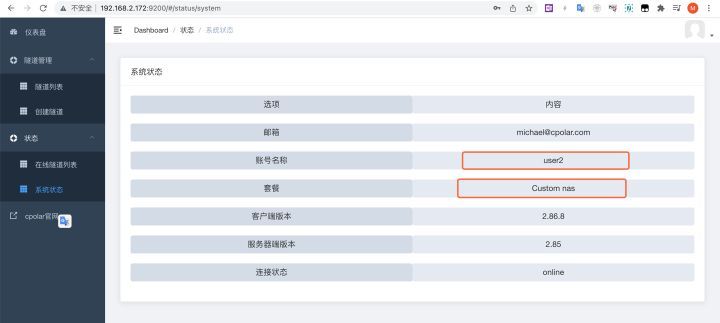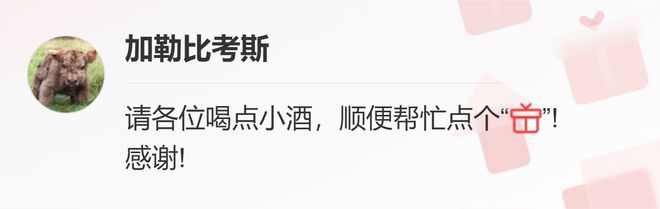玩NAS好多年,一直用它作为影音库使用,但下载、刮削因为各种不可控因素,一直不稳定,时常处于不可用状态,但如果能解决真的会方便很多!不过,有威联通NAS的朋友有福了,终于让我给找到了利用第三方工具——nastool,让NAS变身搜索、下载、刮削、播放的超级媒体库。直接来看使用体验,NAS tool自带各类影视榜单,囊括了最新、豆瓣、TMDb的榜单推荐,剧荒的时候可以从这里找。
此外,nastool强大之处在于,它整合了资源搜索、下载等功能,并且界面UI很人性化,点击即可开始搜索资源,资源可以通过nastool绑定安装的qb下载器直接下载,资源搜索内置好几个搜索引擎,搜索面很广,比较新的大片也能搞定,非常给力,再也不用到处求片。 搜索个变形金刚,所有的电影、动漫等都出来了,然后你懂的!
软件安装后自带jellyfin、Qb,就可以实现下载、刮削、影视库三种功能。并且媒体库可以选择jellyfin、Plex、emby,以我用的Plex来看,刮削效果非常不错。
准备:NAS硬件
Docker程序是需要一定配置的,运行程序的速度跟处理器和内存关系最大,此次我使用的是威联通TS-464 C2,这个NAS采用了4核心Intel celeron N5095处理器,10nm制程,睿频达2.9GHz。并且带有双2.5G网口、双M2插槽,可以说各项配置在NAS里也算是“电竞级”了。
背面为大风扇散热,标配了HDMI 2.0接口,可直连电视,输出电影可以靠NAS直接完成。
威联通TS-464 C2自带了硬盘锁,一定程度上保障了硬盘安全性,防止因为熊孩子等意外因素导致硬盘损坏。当然,数据保密也是它的一个功能。
并且,TS-464 C2支持内存升级、双M2、双网口,为后期升级性能提供了不小空间。
并且这台机器作为四盘位NAS整体体积控制的很不错,颜值也蛮高,放在电视柜里不占地方,也能减少机械盘的噪音。
以上就是硬件准备部分了。接下来正式开始软件安装!这里说明下,以下教程参考了Chiphell站内、知乎大佬的相关帖子,感谢大佬的教程。接下来我就从自己一步步操作的过程详细分享给大家,让更多人用上!https://www.chiphell.com/thread-2529092-1-1.htmlhttps://zhuanlan.zhihu.com/p/563493451
0,安装Docker程序
先安装好Container Station,这个是官方的可以装Docker 的程序,目前NAS tool有两种方法可以安装,一个使用代码直接复制安装,一个是搜索Docker自行安装。两者难易程度差不多,一个个说。首先,你要在威联通官方的APP center,下载安装好containerStation,需要在这里创建程序。
复制以下代码,即可安装
version: “3”
services: jellyfin: image: nyanmisaka/jellyfin:latest container_name: jellyfin environment: – PUID=0 – PGID=0 – TZ=Asia/Shanghai volumes: – /share/Container/jellyfin/config:/config – /share/media/video:/video ports: – 8096:8096 – 8920:8920 devices: – /dev/dri:/dev/dri nastool: image: yohe/nastool:2.9.1 container_name: nastool environment: – PUID=0 – PGID=0 – TZ=Asia/Shanghai – ALPINE_MIRROR=mirrors.ustc.edu.cn – LANG=C.UTF-8 – NASTOOL_AUTO_UPDATE=false – NASTOOL_CN_UPDATE=true – NASTOOL_CONFIG=/config/config.yaml – NASTOOL_VERSION=master – PATH=/usr/local/sbin:/usr/local/bin:/usr/sbin:/usr/bin:/sbin:/bin – PYPI_MIRROR=https://pypi.tuna.tsinghua.edu.cn/simple – REPO_URL=https://github.com/jxxghp/nas-tools.git – UMASK=000 – WORKDIR=/nas-tools volumes: – /share/Container/nastool/config:/config – /share/media/video:/video ports: – 3000:3000 jackett: image: linuxserver/jackett:latest container_name: jackett volumes: – /share/Container/jackett/config:/config – /share/Container/jackett/downloads:/downloads environment: – HOME=/root – LSIO_FIRST_PARTY=true – PATH=/lsiopy/bin:/usr/local/sbin:/usr/local/bin:/usr/sbin:/usr/bin:/sbin:/bin – S6_CMD_WAIT_FOR_SERVICES_MAXTIME=0 – S6_STAGE2_HOOK=/docker-mods – S6_VERBOSITY=1 – TERM=xterm – VIRTUAL_ENV=/lsiopy – XDG_CONFIG_HOME=/config – XDG_DATA_HOME=/config ports: – 9117:9117 qBittorrent: image: linuxserver/qbittorrent:4.4.3 container_name: qBittorrent volumes: – /share/Container/qBittorrent/config:/config – /share/media/video:/downloads ports: – 8080:8080 – 6881:6881 – 6881:6881/udp
☂这里一定要注意的一点是,如果你的NAS有几个不同分区,一定要在所有 类似- /share/media/video:/downloads的行中,加上安装的盘的位置,如我的分区有三个,装在第一个就是改成了,/share/CACHEDEV2_DATA/media/video:/downloads,这点很重要,不然后期找不到文件的!
修改之后,一定要验证一下,这样才能保障没问题。
然后点击创建,等待安装完成。
安装之后,需要等几分钟,软件开始自动运行后,看是否都正常。
这个里面qb下载的文件都会保存到根目录下“media/video”中,自己先建立一个共享文件夹media,在子目录下建立video即可。建立好media文件夹,在其文件夹下需要建立video文件夹。
然后建立一个连接的文件夹Link,在link文件夹下,再建立对应的分类文件夹,这个文件要和外面的文件夹对应,文件名要一样。这是为了存放nastool分类进去的文件,更方便后期影视库刮削信息。
方法二:直接在container station里上面浏览处搜索nastool。
选择其中一个搜索结果jxxghp/nas-tools,点击部署,选择latest,最新版本。
1,jackett设置
接下来需要登陆安装好的jackett,登陆方法是将你的NAS登陆页面的地址复制下来,端口更改为9117。具体如下:比如我的ip192.168.31.122,端口改为9117就能进入啦。
先把自己api key复制到一边,等会会用到,这个是你的秘钥。接下来点击 Add indexer添加。
自动跳到以下页面后,类型Type选择Public,然后再左侧的勾选处,全部勾选,比较长,需要有点耐心。
勾选完毕,点击最下方的Add selected,然后会自动开始操作,期间会出现很多失败和错误提示,不用管它,等待5分钟左右再去操作,如果卡住不动(我的就出现了),等时间差不多了,再重新开一次这个网址就行。
第一次操作完,再次进入,应该右侧都是绿色的,算是正常操作了。
2,qBittorrent设置
qBittorrent已经随软件自动安装好,需要登陆设置下,登陆方法和jackett类似,不过它的端口为8080。登陆账号和密码默认:admin;adminadmin。
登陆后为英文界面,接下来开始设置。
小齿轮点进设置,然后Web UI选择language,设置简体中文,拉到底部Save保存,即可更改。
软件分类文件夹处,可以点击鼠标右键,新建分类,把需要区分的不同类型的影视分别自动归类到提前建立的文件夹。
以上,qb的设置就算完成了。
3,影音库设置jellyfin
影视库管理有emby、plex、jellyfin都是挺不错的。威联通NAS的官方应用商店也有Plex了,不过jellyfin相对也算好用,最好按照这个一步搞完。登陆方式跟前两个一样,端口是8096。
登陆的账号密码自己设置,一定要记住。
然后其他设置一路点下一步,留在后面再弄就行。完成后进入软件主界面——控制台——媒体库——添加媒体库,这里开始进行影库的分类关联,但注意要选择link下会自动分类的影子文件夹,如:video\link\movie。
建立好之后如下,四个文件夹都分好类。
4,登陆NASTOOL
现在所有的功能组件都设置完毕,我们开始设置核心软件NASTOOL,通过NAS_IP:3000访问到NASTOOL管理界面,默认账号是admin,密码是password。打开后会提示你没有TMDB API Key,这是刮削影视信息的,所以需要单独申请,过程版较简单,按照步骤操作完全不是问题。
打开themoviedb的网站,进行注册,注册特别简单,不再赘述。
然后在设置——编辑个人资料——API。
如果之前没有申请过,需要填写信息申请。申请界面:填写信息包括,应用名称、URL,应用简介,个人姓名、邮箱、电话、地址等。需要注意的是每一栏都要填写,并且应用简介里要填写申请使用目的,最好找翻译软件翻译成英文,就说自己建立自己影音库使用,帮助自己实现电影信息分类等等一类的话。不出问题的话,秒出密匙。
申请过,在密匙这一栏就会有一串代码,直接复制过去就行。
直接填写到nas tool的设置界面,基础设置把密匙复制进来,选择硬链接,把刮削数据及图片勾选,保存。
到这一步,nas tool基本可以操作了,接下来是设置影音库。点击媒体库选项,把自己建的文件路径添加好,注意是仍然是添加NASTOOL刮削分类后的link下路径四个文件夹。
接下来,设置目录同步,这一点跟qb的设置有点像。将源目录设置qb下载到的那三个影片目录,而同步目录为link下的三个目录,同步方法选择硬链接,勾选所有选项。举个例子,电影文件夹,源目录:video/movie,目的目录:video/link/movie,同步方式:硬链接。
在服务设置下,点击目录同步,测试一下。
提示成功,可以在文件夹里看到同步的文件。
nas tool设置完毕,接下来把三个软件连接进来。首先是索引器,点击jackett,会让你填写信息。
将你刚才登陆jackett的地址,以及刚才复制出来的API放进来,左边测试一下,如果成功证明没问题,确定即可。
然后下面的下载器,也就是Qb,同样需要点击,弹出设置。
与jackett一样的操作,这里有登陆用户名和密码,都需要重新填写,测试成功后点确定,每一步都不要省略。
下载器还需要多一步操作,把下载目录设置一下。
按照以下信息,把自己的下载目录和实际目录地址都填写好,点击确定完成。
接下来是jellyfin,点击媒体服务器,点击jellyfin。
同样将地址和Api key填写进去,然后测试一下。这个api在:jellyfin设置——高级——api密匙,可以找到。
以上,连接设置也已经完成。
5,测试使用
点击一个老电影,搜索后会出现各种链接,随便点一个下载。
添加下载的时候,可以选择位置,这时候可以选放进哪个文件夹,直接可以完成分类操作。
下载会有提示,可能成功或失败,资源好的话基本都可以,不行可以换个链接。
下载速度可以在下载管理内看到,具体速度快慢要看资源多少。
有一些资源的速度还是不错的。
下载完成的电影,可以在影视库内看到,并且可以完整刮削信息,非常不错。
以上就是本次的全部内容啦。后续我将分享更多威联通NAS玩机教程,感谢关注、点赞、打赏!
原文链接:https://zhongce.sina.cn/interface/article/view/174824/